印刷ができなくて困る!オフラインの解除方法とは?

引用: https://d1f5hsy4d47upe.cloudfront.net/90/9069cd953c7073dbd8827b838f8e868a_t.jpeg
職場や自宅でプリンターを使っているとPCの画面に「プリンターがオフラインです」などと不具合の表示が現れることがあります。この状態だと印刷することができないので困る人も多いです。ここからはプリンターが「オフライン」と表示されたときの原因や元に戻す方法について紹介していきます。
プリンターのオフラインとは?

引用: https://d1f5hsy4d47upe.cloudfront.net/66/666c1739e2507d5fe7452b24a6dbd8a3_t.jpeg
このプリンターの「オフライン」と言う状態は簡単に言うとプリンターとPCの接続が切れていると言うことです。プリンターとPCが接続されていない状態なので印刷することはできません。このような状態は意外と頻繁に起こるので対処法を知っておくと便利です。
プリンターがオフラインになる原因とは?

引用: https://d1f5hsy4d47upe.cloudfront.net/0b/0b31e1827fd7a73377c84526af43db3a_t.jpeg
このプリンターがオフラインになった状態は基本的にエプソン・キャノン・ブラザーなどどのメーカーでも共通していますが、機種によって改善方法が異なることもあります。共有した改善策にはよくあるミスが要因であることが多いです。ここからはプリンターがオフラインになる原因について説明していきます。
プリンターがオフラインになる原因1:電源が入っていない

引用: https://d1f5hsy4d47upe.cloudfront.net/c4/c4097d2087bf5b5f8cd96c035c13835d_t.jpeg
まず始めのプリンターがオフラインになる原因は「電源が入っていない」です。オフラインになっている一番の原因はプリンターの電源が入っていないことです。自宅でプリンターを使うときには使用前に必ず確認することが大切です。職場の場合は常時稼働しているルールでも誰かが消してしまったり、メンテナンスの影響で電源が入っていないことが多いです。
プリンターがオフラインになる原因2:ケーブルが抜けている

引用: https://d1f5hsy4d47upe.cloudfront.net/a8/a8320ecde2143e8ab9a812063812ba13_t.jpeg
そして続いてのプリンターがオフラインになる原因は「ケーブルが抜けている」です。有線で接続している場合はLANケーブルが抜けていたり、緩んでいることが原因であることが多いです。LANケーブルに足が引っ掛かってしまったり、地震などの影響で緩むことがあります。
プリンターがオフラインになる原因3:他の不具合が出ている

引用: https://d1f5hsy4d47upe.cloudfront.net/3f/3fd56d077aaeb1f471c924213fe4bf18_t.jpeg
そして続いてのプリンターがオフラインになる原因は「他の不具合が出ている」です。プリンター自体に何か不具合が出ているときにオフラインになることが多いです。通常はプリンターに発生した不具合はPCでも表示されますが、稀に不具合の内容が表示されず「オフライン」と表示されることがあります。
プリンターがオフラインになる原因4:無線LANが無効になっている

引用: https://d1f5hsy4d47upe.cloudfront.net/32/3260cdf51ecd4c72bbe21e9e4f7dbc60_t.jpeg
そして続いてのプリンターがオフラインになる原因は「無線LANが無効になっている」です。有線ではなく無線でPCとプリンターを接続してる場合にオフラインになる原因で多いです。これはPCやプリンターに問題があるのではなく、その環境で使っている通信に問題がある可能性が高いです。
プリンターがオフラインになる原因5:アップデートされている

引用: https://d1f5hsy4d47upe.cloudfront.net/15/15c3933d2c46ea1afba7b8b4e3af55a5_t.jpeg
そして続いてのプリンターがオフラインになる原因は「アップデートされている」です。PCとプリンターの両者に該当しますが、定期的にアップデートすることが多いです。このようなアップデートの中には設定などがリセットされるようなものがあるので注意が必要です。
知っておきたい一般的なオフラインの解除方法!

引用: https://d1f5hsy4d47upe.cloudfront.net/f0/f08b9a8f4cc7e41a68d28c993d277b86_t.jpeg
このような原因でプリンターがオフラインになります。実際に原因を改善するだけでオフラインを元に戻すことができますが、他にも対処法を知っておくことも大切です。先程の原因を改善してもオフラインを元に戻すことができます。ここからは一般的なプリンターのオフラインを元に戻す方法を紹介していきます。
一般的なプリンターのオフラインを解除する方法1:再起動する
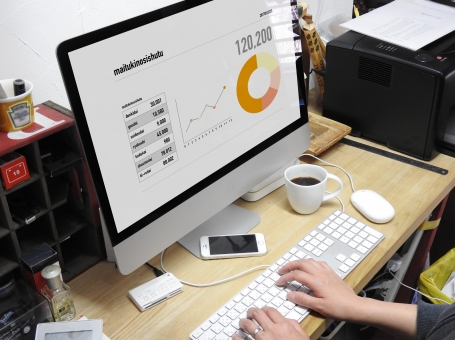
引用: https://d1f5hsy4d47upe.cloudfront.net/b8/b8a85dbf68048c09b20e1cb5acdc95f6_t.jpeg
まず始めの一般的なプリンターのオフラインを元に戻す方法は「再起動する」です。ケーブルが抜けている場合や無線の調整が悪い場合ですが、PCとプリンターを再起動することで解決することが多いです。実際に原因を改善してもオフラインが元に戻せないときは再起動するのがおすすめです。
一般的なプリンターのオフラインを解除する方法2:アップデートする

引用: https://d1f5hsy4d47upe.cloudfront.net/54/544ea2e5ab759189ac00f2c191f16c2f_t.jpeg
そして続いての一般的なプリンターのオフラインを元に戻す方法は「アップデートする」です。PCとプリンターの接続が切れてしまった場合の中にはどちらかのバージョンが最新でないことがあります。このような場合はPCとプリンターのどちらも最新の状態にアップデートするのがおすすめです。
一般的なプリンターのオフラインを解除する方法3:ケーブルを差し直す

引用: https://d1f5hsy4d47upe.cloudfront.net/75/75b469c247b2826bd48692efe9e915ec_t.jpeg
そして続いての一般的なプリンターのオフラインを元に戻す方法は「ケーブルを差し直す」です。有線でPCとプリンターをケーブルで接続している場合は、ケーブルが抜けていなくても接続が甘くなっていることがあります。そのため、一度抜いて差し直すことで改善することができます。
一般的なプリンターのオフラインを解除する方法4:設定を確認する

引用: https://d1f5hsy4d47upe.cloudfront.net/cb/cbafa93cd0738ed330edae441fcfc23b_t.jpeg
そして続いての一般的なプリンターのオフラインを元に戻す方法は「設定を確認する」です。ここまでのように様々な原因でプリンターがオフラインになっていることがあります。そこで確認したいことはPCとプリンターの設定です。PCのコントロールパネルからプリンターの設定を確認し「オフラインで使用する」という状態になっていないか確認します。
一般的なプリンターのオフラインを解除する方法5:ドライバーをインストールする

引用: https://d1f5hsy4d47upe.cloudfront.net/3f/3fead2fdfef77273a1a75fe6c336f477_t.jpeg
そして続いての一般的なプリンターのオフラインを元に戻す方法は「ドライバーをインストールする」です。基本的にプリンターのアップデートなどはプリンターを起動した画面で行うことができますが、古いタイプの場合は手動でアップデートできないこともあります。その場合は公式のホームページなどでドライバーを再インストールすることで改善できます。
メーカーごとに案内が違う!公式ホームページを参考にしよう!

引用: https://d1f5hsy4d47upe.cloudfront.net/ca/ca516a6c8a2f9bce5189e7fcd835a747_t.jpeg
このような方法で多くのオフラインは元に戻すことができます。また、プリンターで使っている方が多い大手の商品であれば公式のホームページにて、オフラインの元に戻す方法を掲載しています。ここからはエプソン・キャノン・ブラザーの公式なオフラインの元に戻す方法を紹介していきます。
メーカー別プリンターのオフラインを解除する方法1:エプソン
まず始めは「エプソン」のオフラインを元に戻す方法です。エプソンの公式ホームページに記載されている方法は1種類で、先程の設定を確認する方法です。まず自分が使っているPCのバージョンを確認し、そのバージョンに適したオフラインになっているかどうか設定を確認する方法が記載されています。
メーカー別プリンターのオフラインを解除する方法2:キャノン
そして続いては「キャノン」のオフラインを元に戻す方法です。キャノンの公式ホームページにはオフラインと表示されたときの対処法が7種類も丁寧に記載されています。この対処方法は今回紹介してきた基本的なものになるので、オフラインの元に戻す方法が間違ってないか確認することがおすすめです。
メーカー別プリンターのオフラインを解除する方法3:ブラザー
そして続いては「ブラザー」のオフラインを元に戻す方法です。ブラザーの公式ホームページの場合はオフラインの状態に合わせた対処法が記載されています。ここまでで記載されていない方法としてはPCにインストールしているセキュリティソフトの影響を受けている可能性があることです。
PC・プリンターの環境が変わっていないか確認!

引用: https://d1f5hsy4d47upe.cloudfront.net/86/86347792a42c7e75f7384f220070dc60_t.jpeg
このように大手のエプソン・キャノン・ブラザーのプリンターでもオフラインになったときの対処法は似ています。プリンターが急にオフラインになってしまった場合はPCやプリンターの環境が最近変わっていないか確認することが大切です。
日々のメンテナンスが大切!

引用: https://d1f5hsy4d47upe.cloudfront.net/a3/a38a806e203c18f476f519a9ded0e8f5_t.jpeg
今回はプリンターが「オフライン」と表示されたときの原因や元に戻す方法について紹介してきました。実際にオフラインの状態が表示される場合はPCとプリンターに不具合が生じていることがほとんどです。何か不具合がないか日々メンテナンスすることが大切です。































